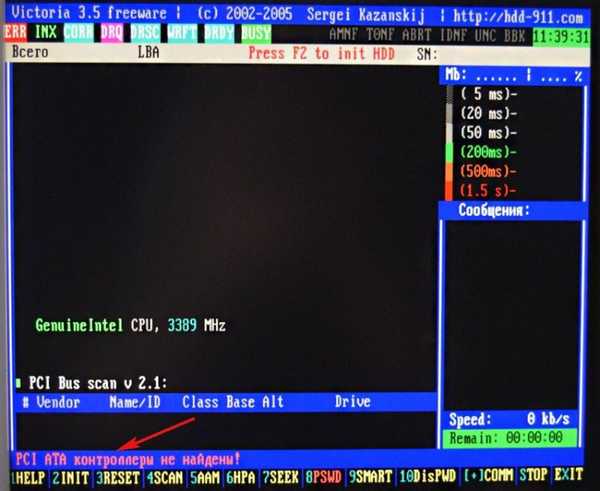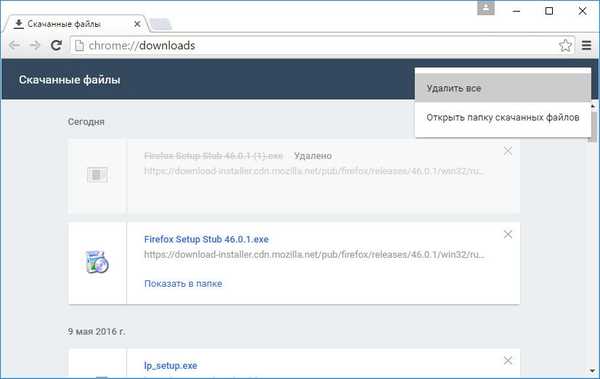- Na mom laptopu ima nekoliko loših blokova, instalirao sam program Victoria u operativni sustav, ali u radu Windows-a program s tim „balovima“ ne može ništa. Napravio sam pokretački USB flash pogon s Victoria i preuzeo prijenosno računalo s njega. Pritisnuo sam "P" na tipkovnici da odaberem tvrdi disk, a zatim sam odabrao "Ext. PCI ATA / PATA" kako treba, pritisnuo sam Enter i dobio sam ovu poruku "PCI ATA kontroleri nisu pronađeni!"Što učiniti?
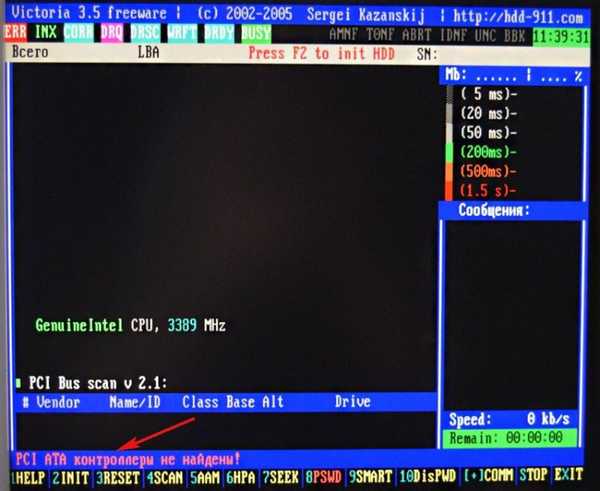
- Pozdrav, Victoria ne vidi nijedan moj tvrdi disk i daje pogrešku "Ako nedostaje DRSC + DRDY ili vijak, ne uklanja BUSY ... rad nije mogućŠto se u takvim slučajevima može učiniti?

- Pozdrav, administrator, stvorio sam flash pogon s programom Victoria, ali iz nekog razloga ne mogu preuzeti prijenosno računalo s UEFI BIOS-a s njega, u izborniku za pokretanje prijenosnog računala, kao i u BIOS-u, jednostavno nemam flash.
Kako riješiti tvrdi disk prijenosnih računala od loših blokova u Victoriji
Pozdrav prijatelji, imam jedan zanimljiv laptop s UEFI BIOS-om, na tvrdom disku kojeg ima nekoliko loših sektora. Jednostavnom operacijom utvrdio sam da na jednom lošem sektoru, broj 156371386, postoji datoteka virtualnog tvrdog diska NewVirtualDisk1.vdi koja pripada virtualnom virtualnom stroju VirtualBox i odlučio sam se riješiti ovog lošeg bloka, jer je virtualni stroj ponekad visio očito zbog ovog lošeg sektora.
Napomena: Ako niste pročitali prethodne članke o programu Victoria, onda nećete razumjeti sve, pa vam preporučam da prvo pročitate sljedeće članke, a zatim prijeđete na.
- Kako preuzeti i pokrenuti Victoria program izravno u operacijskom sustavu Windows. Što je S.M.A.R.T. ili kako utvrditi zdravstveno stanje vašeg tvrdog diska ili SSD-a za nekoliko sekundi.
- Kako testirati tvrdi disk ili SSD SSD za loše sektore (loše blokove) u Victoria za Windows. Kako izliječiti tvrdi disk.
- Kako stvoriti pokretački flash pogon s programom Victoria i kako se riješiti loših sektora (loših blokova) u DOS (DOS) načinu.
- Kako postaviti točnu adresu lošeg sektora u Victoriji.
- Kako preslikati vlasništvo lošeg sektora (loš blok) u određenu datoteku u sustavu Windows?



Napomena: Postupak stvaranja USB flash pogona koji se može pokrenuti s programom Victoria detaljno je opisan u našem članku Kako stvoriti pokretački USB flash pogon s programom Victoria i kako se riješiti loših sektora (loših blokova) u DOS (DOS) načinu rada.
Vrlo je jednostavno stvoriti flash pogon za pokretanje s programom Victoria i mislim da ste uspjeli. Ponovno pokrećemo prijenosno računalo i pritisnemo prilikom utovara F2, uđemo u BIOS i onemogućimo Sigurno pokretanje na kartici Sigurnost, stavimo ovu opciju u položaj Onemogućeno,















Victoria pokušava loš sektor sakriti tako što mu piše zapise 10 puta, ako uspije, loš sektor više se ne smatra lošim, već se smatra normalnim. Ako snimanje u sektor nije moguće, onda je vjerojatno da će firmver tvrdog diska izvesti REMAP (preusmjeravanje lošeg sektora na zdrav sektor iz sigurnosne kopije), sve to traje nekoliko sekundi, u ovom trenutku u donjem desnom kutu prozora programa Victoria REMAP je upaljen upitnikom.

Ako snimanje nula u lošem sektoru nije uspjelo ili se dogodio REMAP, tada će se u donjem desnom kutu prozora Victoria programa REMAP upaliti zelenom kvačicom.

Ponovno pokrećemo prijenosno računalo i vraćamo postavke BIOS-a u prvobitno stanje, u protivnom nećete pokrenuti operativni sustav.
rezultirati
Uspjeli smo popraviti loš sektor. Ali kako znate što se točno dogodilo, preusmjeravanjem sektora iz pričuvne staze ili Viktorijin program uspio je nula ovog sektora?
Da biste to učinili, morate pogledati SMART tvrdog diska, ako parametar Preraspodijeljeni broj sektora ostane isti, tada nije došlo do ponovnog dodjeljivanja, a Victoria je uspjela prisiliti pisanje u nečitljiv sektor, a zatim pročitati podatke, nakon čega je loš sektor prestao biti loš blok i postao normalan. Detaljne informacije možete pronaći u našem članku - Kako stvoriti pokretački USB flash pogon s programom Victoria i kako se riješiti loših sektora (loši blokovi) u DOS (DOS) načinu rada (veza je dana na početku članka).
Vezani članak: Flash-pogon za pokretanje AOMEI PE Builder Live CD s dijagnostičkim programima tvrdog diska: Victoria, HDDScan, CrystalDiskInfo 6.7.4, DiskMark, HDTune, DMDE
Oznake članaka: Victoria Hard Drive